Märguannete nägemine nutitelefonis lühidalt on väga kasulik, kuid mõnikord võivad need märguanded käest ära minna. Kui olete nagu mina, olete ilmselt olnud sõnumite tagasilükkamisel või isegi kogemata kustutamisel natuke liiga agressiivne, enne kui neid tegelikult vaatasite. Noh, ärge kartke, sest seal on kiire ja lihtne viis näha, millest olete ilma jäänud. Allpool toodud juhistes näitame teile, kuidas vaadata oma Androidi märguannete ajalugu isegi pärast nende vaigistamist, vallandamist või kustutamist. Need toimingud peaksid toimima mis tahes suhteliselt hiljutisel seadmel, olenemata sellest, kas see on üks parimad Android -telefonid või usaldusväärne eelarvevahend.
Kuidas vaadata oma Androidi märguannete ajalugu
Seadete täpsed toimingud võivad pisut erineda sõltuvalt sellest, milline Android -telefon teil on, millist Androidi versiooni kasutate ja millise nahaga telefon töötab.
VPN -tehingud: eluaegne litsents 16 dollari eest, kuuplaanid hinnaga 1 dollar ja rohkem
Selle esimese näite puhul kasutan OnePlus 9 -s Oxygen OS 11/Android 11.
- Ava Seaded rakendust või tõmmake teavitusala alla ja puudutage ikooni Seaded (hammasrattakujuline).
-
Kerige alla ja puudutage Rakendused ja märguanded.

 Allikas: Android Central
Allikas: Android Central - Puudutage Märguanded.
-
Puudutage Täpsem.

 Allikas: Android Central
Allikas: Android Central - Puudutage Märguannete ajalugu.
-
Lülitage ekraani ülaosas olev lüliti asendisse Kasutage teatiste ajalugu. Näete ka oma hiljuti tagasilükatud märguannete loendit ja märguannete vastupidist kronoloogilist loendit.

 Allikas: Android Central
Allikas: Android Central - Nüüd tõmmake alla teavitusvari mis tahes ekraanilt.
-
Peaksite nägema linki/nuppu nimega Ajalugu varju allosas. Puudutage seda. See viib teid tagasi teavitusajaloo vaatesse, mida me eelmises etapis just vaatasime.

 Allikas: Android Central
Allikas: Android Central
Selles näites kasutasin Google Pixel 4a operatsioonisüsteemi Android 12 (beeta).
- Ava Seaded rakendust või tõmmake teavitusala alla ja puudutage ikooni Seaded (hammasrattakujuline).
- Puudutage Märguanded.
- Puudutage Märguannete ajalugu.
-
Lülitage ekraani ülaosas olev lüliti asendisse Kasutage teatiste ajalugu. Näete ka oma hiljuti loobutud märguannete loendit ja märguannete pöördkronoloogilist loendit.
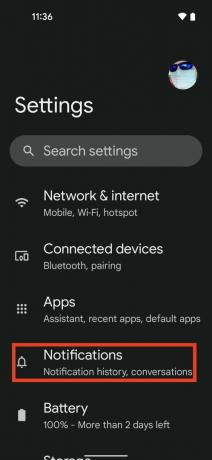

 Allikas: Android Central
Allikas: Android Central - Nüüd tõmmake alla teavitusvari mis tahes ekraanilt.
-
Peaksite nägema linki/nuppu nimega Ajalugu varju allosas. Puudutage seda. See viib teid tagasi teavitusajaloo vaatesse, mida me eelmises etapis just vaatasime.

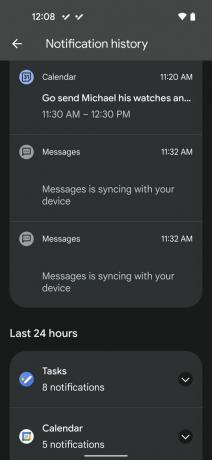 Allikas: Android Central
Allikas: Android Central
Mõlemas näites saate ka teavituste ajaloo sellest teavitusvarju otseteest kustutada. Siiski näete oma ajalugu, kui lähete rakenduses Seaded tagasi märguannete seadetesse.
Vaadake kindlasti meie kokkuvõtet mõnest muust suurepärasest Android 12 näpunäited rohkem võimalusi oma seadme tarkvarast maksimumi saamiseks.
Oluline on märkida, et on olemas ka kolmanda osapoole teatiste ajaloo logi valikud, kuid kuna see funktsioon on Androidi sisse küpsenud, ei pruugi te neid vajada.

Death Stranding Director's Cut on suurepärane täiendus PS5 -le, kuid selle sisu on täis nii suurepäraseid täiendusi uutele mängijatele kui ka meeldivaid segavaid tegureid naasvatele mängijatele.

Turundus on võimas tööriist. Võimsam kui tehniline leht. Duo 2 näeb välja nagu hea, kuid mitte sugugi seksikas toode, sest nii näitas Microsoft seda meile.
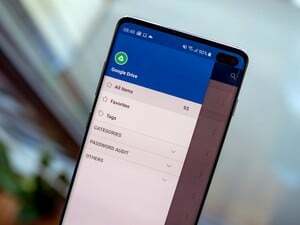
Google Drive on peaaegu üldiselt tuntud kui parim saadaolev pilvesalvestussüsteem. Kui kasutate seda oma andmete säilitamiseks, on siin mõned näpunäited, kuidas Google Drive'i veelgi tõhusamalt kasutada.

Kui soovite parimat Android -kaamerat, peaksite minema Google Pixel 5 -ga. Paljud suurepärased võimalused lähenevad siiski. Nii et oleme alustamiseks kogunud kindla nimekirja.
Jeramy Johnson
Jeramy aitab uhkusega Hoidke Austin imelikuna ja armastab matkata Texase keskosa mägimaal, hommikusöögitaco kummaski käes. Kui ta ei kirjuta nutikate kodu vidinatest ja kantavatest esemetest, kaitseb ta oma suhet oma pere nutikate hääleassistentidega. Saate teda Twitteris jälgida aadressil @jeramyutgw.
